opencv和opencv_contrib編譯為iOS系統的framework
opencv和opencv_contrib編譯為iOS系統的framework
1 說明
1.1 目標
將opencv和opencv_contrib的原始碼編譯為iOS可以執行的framework.網站上可以直接下載的是隻包含opencv的framework.
1.1 版本資訊
opencv的打包,和編譯器環境有很大關係,這裡打包opencv-4.0.0,opencv_contrib-4.0.0,mac作業系統10.13.6,Xcode版本10.1.
之前打包3.4.3版本失敗了,可能是因為Xcode版本太高了,編譯環境不匹配造成的.
2 安裝Homebrew
Mac自帶Homebrew,安裝詳情就不說了.
3 安裝CMake
brew install cmake
正常情況下,就能安裝成功.
輸入cmake --version可以驗證自己是否安裝好cmake.
##4 編譯前的準備
自己選擇好一個工作目錄,比如/Users/gikkiares/Downloads/Work
分別將opencv和opencv_contrib下載並放在下.
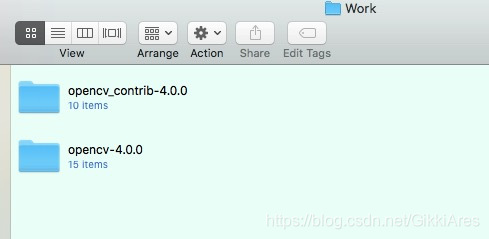
opencv原始碼下載
opencv_contrib原始碼下載
然後將build_framework_with_contrib.py檔案丟到/opencv-4.0.0/platforms/ios/中. 下載地址在文末給出.
4 編譯opencv+opencv_contrib
開啟終端:
$ cd <WorkDir>
$ python opencv-4.0.0/platforms/ios/build_framework_with_contrib.py ios
然後一直等待就直到編譯完成.
程式會自動在建立/ios 目錄,其中就會有打包好的framework.
自己機器上編譯出來的庫,更適合自己哦!執行得飛快!!
5 關於編譯的指令碼檔案.
其實在/opencv-4.0.0/platforms/ios/目錄下已經有一個build_framework.py,這個程式可以直接打包opencv-4.0.0,不過沒有包含opencv_contrib.但是隻要進行一些小小的配置,就可以包含進去了.改動的地方我以圖片的顯示展示出來了,有興趣的童鞋可以自己去研究.
改動一:
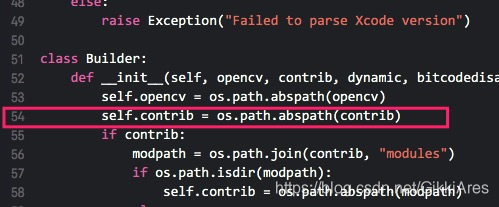
改動二:

6 相關資源下載
1,build_framework_with_contrib.py
2,小編機器上編譯出來的framework直接下載,opencv-4.0.0+opencv_contrib-4.0.0
連結: https://pan.baidu.com/s/1db08dUf1-1tf30bWjuZrWQ
提取碼: 8bkg
